文章详情页
Win10输入法不见了怎么调出来
win10输入法不见了怎么调出来?很多用户在使用win10系统过程中,用着用着就发现自己的右下角输入法不见了,无法进行各个中文输入法的切换使用,那Win10右下角的输入法不见了要怎么调出来呢?来看看具体的操作方法吧。
win10输入法不见了怎么调出来?
1、点击右下角的开始菜单,点击“设置”选项,进入windows设置。
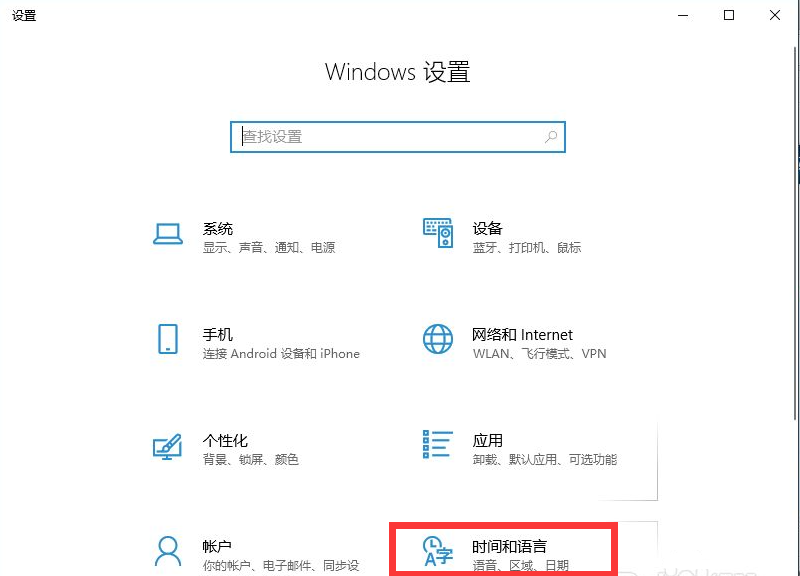
2、在弹出页面中,选择“时间和语言”选项,选择左侧的”语言“选项。
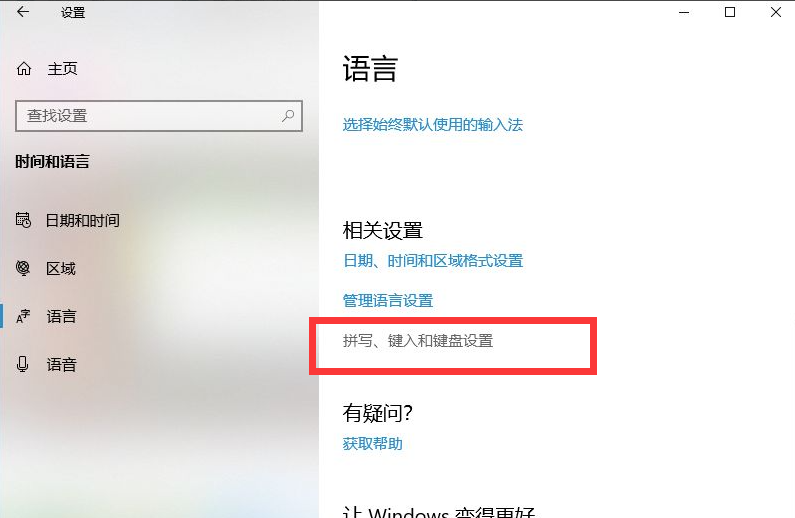
3、在语言中找到”拼写、键入和键盘设置“的选项,并打开。
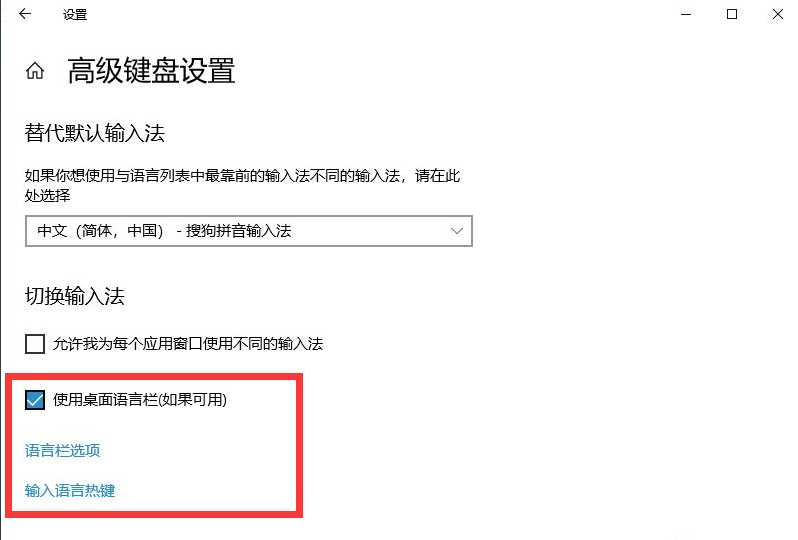
4、在页面中找到”高级键盘设置“的选项。
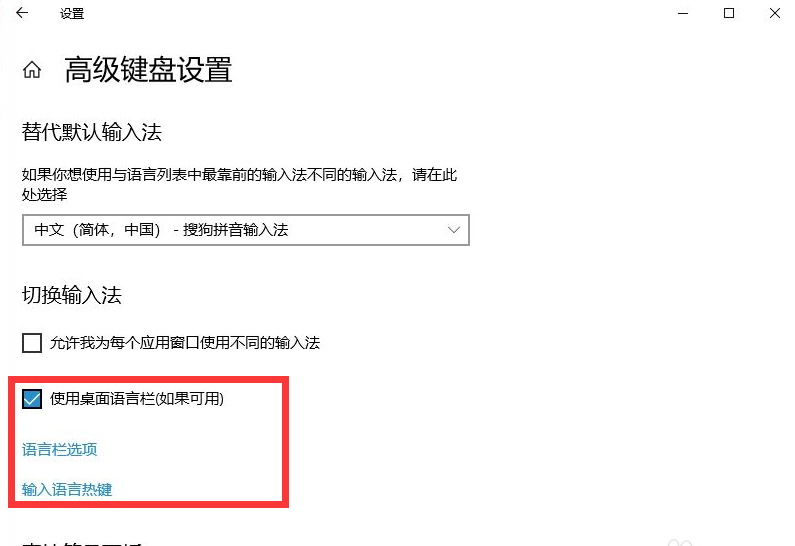
5、最后,在弹出界面中,将”允许桌面语言栏(如果可用)“前面的框选中即可。
相关文章:
1. 解决WinXP系统IE浏览器不见了的方法说明WinXP系统IE浏览器不见了如何解决?2. Win10系统浏览器提示“已完毕但网页上有错误”怎么解决?3. Win10 20H2(2009)有哪些新功能变化?4. Win11玩游戏慢怎么办 Win11玩游戏帧数低的解决办法5. Win10使用ROBOCOPY快速复制多个文件夹的操作方法6. Win7旗舰版保留分区未分配驱动器号导致激活失败怎么办?7. win 10电脑桌面网络图标不见了怎么办?8. Win11更新遇到错误怎么解决?Win11更新遇到错误解决方法9. Windows11关闭内核隔离方法介绍10. Windows 8开始新增的磁贴界面
排行榜
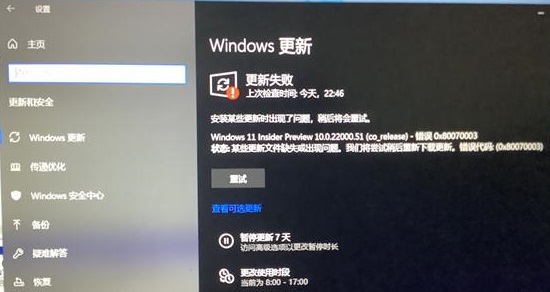
 网公网安备
网公网安备